Windows11のエクスプローラー起動時を「PC」にする方法を紹介します。
Windows11では、エクスプローラーを開いたときの初期表示は「ホーム」になっており、ここには「クイックアクセス」や「最近使用した項目」が表示されます。
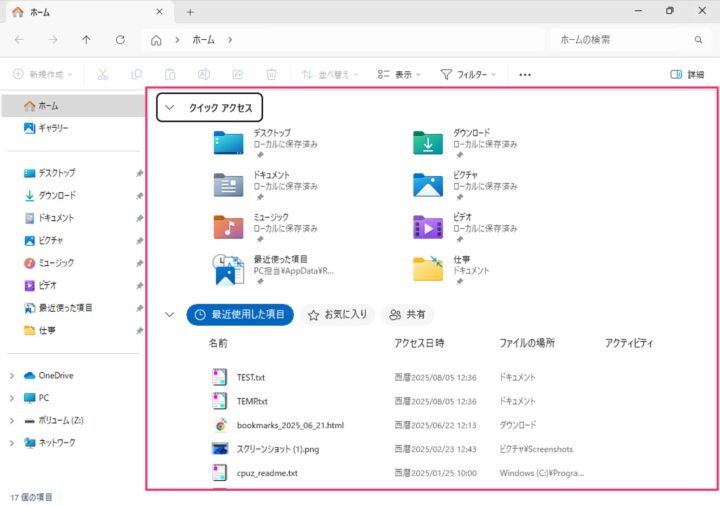
しかし、ドライブやフォルダーをすぐに開きたい場合は、起動時の表示を「PC」に変更すると便利です。
今回は、その設定方法をご紹介します。
目次
エクスプローラー起動時を「PC」にする
Windows11のエクスプローラー起動時を「PC」にする方法です。
-
「エクスプローラー」を起動します。
エクスプローラーはショートカットキー Win + E で起動することもできます。
【Windows11】ショートカットキー一覧(早見表) -
上部の「・・・」をクリックします。
-
「オプション」をクリックします。

-
「エクスプローラーで開く」を「PC」を選択。「適用」→「OK」をクリックします。

-
エクスプローラーを一旦閉じ、再度起動します。
-
これでエクスプローラー起動時の表示が「PC」になります。

以上で操作完了です。

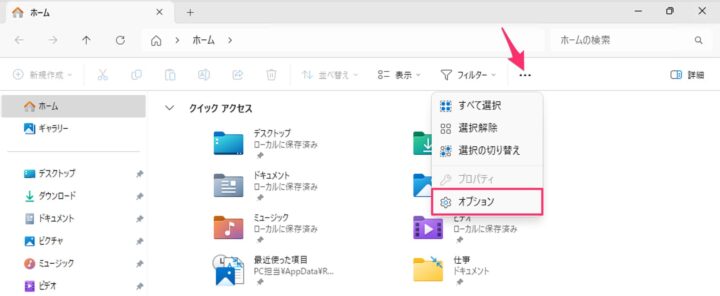
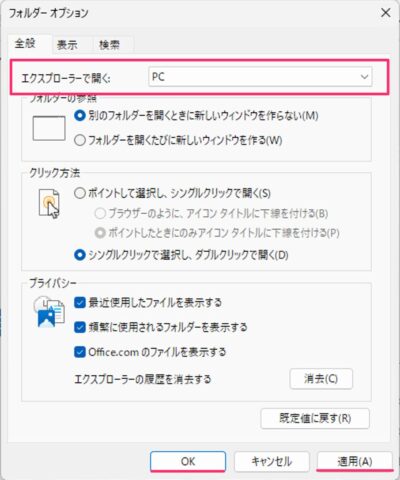
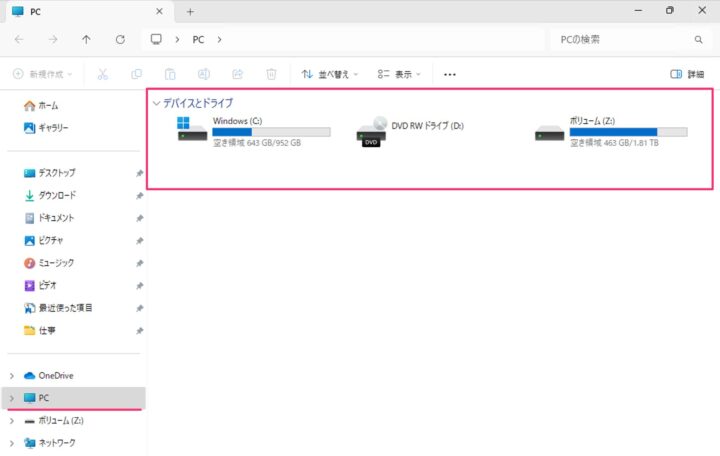








コメント